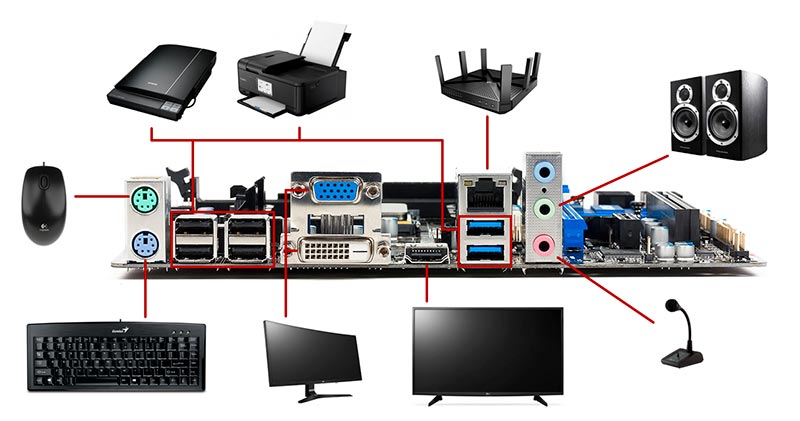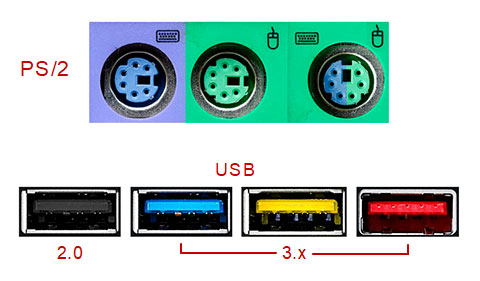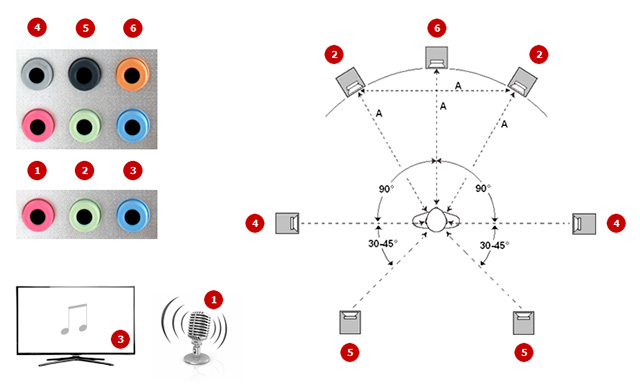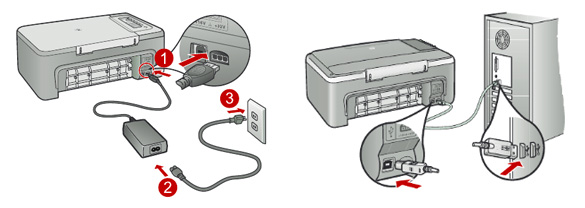- Способы подключения внешних устройств
- Подключение системного блока
- Подключение клавиатуры и мыши к системному блоку
- Подключение монитора к системному блоку
- Подключение аудиоустройств к системному блоку
- Подключение к системному блоку устройств ввода/вывода
- Что делать, если закончились USB-порты
- Подключение системного блока к интернету
- Классификация способов подключения к сети интернет
- Существующие способы подключения
- Через спутник
- Через телефон
- DIAL-UP
- Беспроводной
- Через мобильного оператора
- Кабельное соединение
- Витая пара
- Оптоволокно
Способы подключения внешних устройств
Способ подключения к РС внешних устройств зависит от аппаратной, и программной части сопрягаемых устройств, а также от требуемой скорости передачи данных — чем большей должна быть скорость передачи данных, тем сложнее будут схемы подключения устройств. При этом необходимость подключения различных периферийных устройств существует практически для всех современных компьютеров, и чаще всего такое подключение выполняется при помощи USB портов.
Вместе с тем, существуют и другие, достаточно востребованные способы подключения к компьютерам внешних устройств: Ethernet, сокет, PDIF, аудиовходы, FireWire, беспроводные интерфейсы Bluetooth, IrDA, Wi-Fi, обладающие как преимуществами, так и недостатками.
Одним из самых распространенных интерфейсов считается последовательный асинхронный порт, одновременно являющийся самым простым способов подключения внешних устройств. Главными его преимуществами является интеграция в ОС, благодаря чему для подсоединения устройств потребуется подключить 3-и провода, а также простота протоколов обмена. Дополнительным преимуществом, облегчающим использования данного типа соединения, стало наличие огромного количества программных элементов, упрощающих использование последовательных портов.
Отметим, что большинство микроконтроллеров обладают встроенным последовательным интерфейсом (UART – одним, либо несколькими), являющимся совместимым с интерфейсом компьютера. Однако, как таковой, последовательный порт на большинстве современных компьютеров отсутствует – в случае необходимости приходиться использовать переходники с последовательного порта на USB, Ethernet (простые схемы, не требующие дополнительной установки).
Несмотря на простоту последовательного порта, он обладает существенным недостатком – невысокой скоростью работы. Поэтому, в случае необходимости получения больших скоростей обмена, более оптимальным станет использование альтернативных портов. Одним из таких портов является параллельный порт – правда, на сегодняшний день в чистом виде его не используют, как и соответствующие переходники, отдавая предпочтение портам расширения, позволяющим реализовывать параллельную передачу данных.
Оптимальным вариантом в случае необходимости передачи большого массива данных, стали платы расширения, звуковые карты, USB,Ethernet FireWirе.
Источник
Подключение системного блока
Первое, с чего необходимо начать, это подключение системного блока к электросети. Для этого применяют специальный сетевой кабель.
Блок питания оснащён кнопкой включения/отключения подачи электроэнергии — переведите её в положение выключено и подсоедините сетевой кабель, но не спешите вставлять вилку в розетку.
Внимание. Все последующие действия выполняются при полном отключении системного блока от сети.
К системному блоку можно подключить широкий спектр внешних устройств, но их количество ограничено интерфейсными разъёмами материнской платы. Хотя, и это ограничение можно обойти.
Для начала, рассмотрим варианты подключения стандартного набора компьютерной периферии:
- клавиатура и мышь;
- монитор;
- аудиоустройства: колонки, наушники;
- прочие устройства ввода/ввода: сканер, принтер, МФУ, веб-камера.
А также, не забудем о подключении интернет-кабеля к системному блоку.
Подключение клавиатуры и мыши к системному блоку
Существует два варианта подключения клавиатуры и мыши — для этого используются два вида интерфейсных разъёмов — USB и PS/2 (устаревший).
Разъём PS/2 имеет цветную маркировку:
- фиолетовый — используется для подключения клавиатуры,
- зелёный — для подключения мыши.
Так же есть универсальный PS/2-интерфейс, к нему можно подключать клавиатуру или мышь.
В любом случае, лучше использовать USB-интерфейс, который устроен так, что при подключении клавиатуры/мыши устройство задействуется автоматически, в то время как, подключение к разъёму PS/2 требует перезагрузки компьютера.
Цветная маркировка не обошла и USB-порты, она указывает на версию USB-интерфейса:
- чёрный — USB 2.0,
- синий, красный или жёлтый — USB 3.x.
Подключение монитора к системному блоку
Монитор можно подключить, как к видеокарте, так и к материнской плате. Последняя, должна обладать встроенной графикой или поддерживать работу с интегрированным графическим ядром процессора. Независимо от способа подключения монитора к системному блоку, разъёмы и кабели будут идентичны.
На данный момент, используются следующие видеоразъёмы:
- VGA (D-SUB) — аналоговый разъём (устаревший);
- DVI-I — цифровой разъём с возможностью передачи аналоговых сигналов — при использовании переходника DVI-I/D-SUB, сохраняется возможность подключения VGA-мониторов;
- DVI-D — строго цифровой разъём — не поддерживает переходники DVI/VGA;
- HDMI — цифровой разъём для передачи видеоданных высокой чёткости с защитой от копирования — подойдет для подключения системного блока к телевизору;
- DisplayPort — современный цифровой разъём для подключения мониторов к системному блоку — поддерживает большие разрешения с высокой частотой кадров — до 240 Гц для 1-4K, до 120 Гц для 5K и 60 Гц для 8K.
Подключение аудиоустройств к системному блоку
Для подключения колонок или наушников к системному блоку, применяется специальный аудиоинтерфейс материнской платы. В зависимости от звуковой схемы (2.x, 3.1, 4.x, 5.x, 6.1 и 7.1), на материнскую плату устанавливают аудиопанель с 3-мя или 6-ю гнёздами.
Чтобы избежать путаницы при подключении аудиосистем, применяют специальную цветную маркировку входов и выходов:
- розовый — микрофон;
- зелёный — наушники или передние колонки (в 4-, 6- или 8-канальном формате);
- голубой — линейный аудиовход;
- серый — боковые колонки (в 8-канальной системе);
- чёрный — задние колонки (в 4-, 6- или 8-канальной акустике);
- оранжевый — низкочастотный выход для центральной колонки (сабвуфер).
Подключение к системному блоку устройств ввода/вывода
Компьютерная периферия универсальна и использует для подключения USB-интерфейс.
Прежде чем подключать к системному блоку сканер, принтер, МФУ и прочие устройства ввода/вывода, ознакомьтесь с инструкцией по их правильной установке. К примеру, некоторые принтеры, при инсталляции драйверов, указывают пошагово, когда нужно подключить устройство к системному блоку, а когда к электросети.
Что делать, если закончились USB-порты
USB-интерфейс универсален и поддерживает до 127 устройств на один контроллер. Следовательно, к системному блоку можно подключить большее число устройств, но как? Всё очень просто, для этого используют специальный USB-концентратор, который имеет несколько USB-портов, но задействует лишь один USB-порт на материнской плате.
Главное, что нужно учитывать при покупке USB-концентратора, он должен быть активным, то есть, иметь отдельный блок питания. Только в этом случае, вы будете спокойно работать с периферией — устройства не будут периодически «отваливаться» из-за недостатка питания.
Подключение системного блока к интернету
Чтобы подключить компьютер к интернету, необходимо задействовать сетевой порт на материнской плате.
Интернет-кабель (витая пара) или патч-корд подсоедините к роутеру, а второй его коннектор к разъёму RJ-45 на материнской плате. При включении компьютера, роутер назначит IP-адрес вашему ПК, а операционная система автоматом настроит встроенную сетевую карту материнской платы.
Всё, после подключения внешних устройств к системному блоку, можно включать компьютер. Не забудьте включить блок питания.
Источник
Классификация способов подключения к сети интернет
В современном мире уже практически не осталось людей, которые не имели бы компьютер или другое подобное устройство, способное подключаться к интернету. Поэтому многие задаются вопросом, как выполнить подключение.
Если раньше выбор варианта подключения никого не затруднял, так как сводился к одному лишь виду связи посредством телефонной линии, то в настоящее время выбор методов достаточно широк.
Всякий желающий, почти в любой точке Земного шара, имеет возможность выхода в мировую паутину.
Следует лишь выбрать правильный тип соединения, исходя из конкретных условий и места проживания человека. Ниже описаны основные приемы, как реализовать эту затею, а также их преимущества и недостатки.
Существующие способы подключения
Технологии, обеспечивающие подсоединение к сети интернет, развиваются с головокружительной скоростью.
Выбор метода выхода в глобалку зависит от требований пользователя к показателям предоставляемого провайдером трафика, а также от географического положения, где подключение будет использоваться.
Конечно, следует учесть еще и возможности конкретного пользователя в плане финансовых затрат на реализацию и эксплуатацию соединения.
Классификацию абонентских видов подключения можно представить следующим образом:
- Индивидуальное, когда провайдер индивидуальным каналом связи обеспечивает каждого отдельно взятого абонента. При этом, например, могут применяться стандартный модем «DSL» или оборудование для спутниковой связи.
- Коллективное, когда провайдером телекоммуникационных услуг монтируется сеть коллективного применения, при этом проложенная сеть используется как с целью подключения к глобальной сети, так и объединения машин в локальную сеть, не задействовав Интернет. Примером могут служить существующие домовые сети.


Через спутник
Человек, удаленный от благ цивилизации крупных городов, не лишен возможности пользоваться ресурсами глобальной сети даже, если он проживает в самой глухой точке таежного леса.
Главным условием для успешной реализации подключения является видимость спутника. Основной минус этого способа – это его дороговизна.

Способ с использованием асинхронного подключения предусматривает лишь односторонний доступ (данные из сети только принимаются). Для организации исходящего трафика (синхронного подключения) потребуется использовать оборудование по значительно более высокой цене, чем которая была указана выше.
Либо при наличии на местности охвата сотовой связью организация передачи исходящего трафика по каналу GPRS.
На характеристики качества приема данных оказывают влияние погодные условия. Во время плохой метеорологической обстановки связь может полностью прерываться.
Через телефон
Благодаря распространенности уже проложенных повсеместно телефонных линий, этой технологии подключения отдают предпочтение многие современные пользователи.
Следует перечислить типы подсоединения через телефон:
DIAL-UP
Этот устаревший способ соединения до сих пор используется для выхода в мировую паутину в районах удаленных от высокоскоростных линий, например, в частном секторе вдали от города. Предусматривает использование модема и телефонной линии.

Даже стоимость внешнего модема не превышает тысячи рублей, а если использовать внутренний, то затраты на оборудования составят около 300 руб.

Значительно превосходит по качеству связи технология «Asymmetric Digital Subscriber Line» или коротко «ADSL». Она более скоростная и параллельно позволяет пользоваться стационарным телефоном.
В комплекте с модемом идет «сплиттер», который разделяет частотные каналы для интернета и телефона.


В областях, где других альтернатив телефонной линии нет, провайдеры нередко завышают стоимость тарифов поэтому, несмотря на доступность и простоту настройки оборудования, эта технология постепенно вытесняется более современными альтернативами.
Беспроводной
Развитие современных беспроводных технологий связи позволяет получить свободу перемещений в пространстве и при этом оставаться на связи с интернетом.


К сожалению, WiMax пока в нашей стране не получила широкого распространения, так как с целью подключения требуется прокладка кабеля до поселка, а также потребуется специальное оборудование. Иногда пользователям целесообразнее использовать мобильный интернет.
Одна Wi-Fi -точка доступа способна охватить сигналом зону радиусом сто метров.
Пользователи дома имеют несколько ПК и электронных девайсов с функцией выхода в сеть посредством Wi-Fi технологии.
Домашний Wi-Fi-маршрутизатор позволяет развернуть собственную локальную сеть с одновременным подключением к интернету десятка гаджетов и компьютеров, у которых есть встроенный или подключаемый беспроводной модуль.

Сети Wi-Fi распространены в парках и общественных местах. От пользователя требуется иметь с собой ноутбук или мобильный гаджет для подключения к уже существующей инфраструктуре. В основной массе, в таких точках использование доступа в интернет для пользователя бесплатен.
Через мобильного оператора
Сотовыми операторами предоставляются тарифные планы с условно-безлимитными условиями. Подключиться к ним просто везде, где есть охват мобильной сетью.

- С использованием сотового телефона;
- С применением модема, который либо подключается к USB-порту компьютера, либо представляет собой мобильную Wi-Fi -точку доступа.
Трудно найти человека без мобильного телефона, это значит, у каждого есть возможность подключиться к интернету, используя сотовый аппарат с поддержкой GPRS, пусть даже он уже давно и больше похож на кирпич, чем на смартфон.


Стандарт 3G уже позволяет пользоваться интернетом на скорости, достигающей 40 Mpbs.



Однако, при предоставлении оператором сотовой связи подключения по стандарту четвертого поколения для подсоединения одновременно нескольких гаджетов 4G будет более целесообразно в применении.
В больших городах РФ уже внедрен стандарт 4G, который предоставляет скорость 100 Mpbs, а в перспективе будет и в несколько раз больше.


Если требуется обеспечить доступ к интернету сразу нескольких ПК и гаджетов, то Wi-Fi модем, с установленной симкой оператора, позволит оставаться на связи даже в загородном доме, куда не подведены телефонные или оптоволоконные провода.

Кабельное соединение
Наконец дошли до популярнейшего способа соединения. В жилище абоненту прокладывается провод, который служит источником интернета. Существует всего 2 вида подключения:
- витая пара;
- оптоволоконный кабель.
Витая пара
От провайдера прокладывается до многоквартирного дома оптоволокно, а непосредственно в жилище абонента протягивается витая пара. Она вставляется в сетевую карту ПК или в роутер.
Относительно низкая скорость – 100 Mpbs, по сравнению с непосредственным подключением к оптике делает этот способ чуть менее привлекательным, однако, медный провод менее чувствителен к механическим повреждениям и дешевле заменить в случае обрыва.
Оптоволокно
В этом варианте оптика проводится в квартиру клиента и вставляется в распределительный терминал. Технология обеспечивает предоставление по одному каналу связи одновременно несколько сервисов, при этом обеспечивается высокая скорость обмена информацией, что актуально при трансляции звука и видео.

Она позволяет достигать скорости работы до 2,5 kbps. Чтобы подключиться клиенту требуется установить «Optical Network Terminal» (ONT).

Модели терминалов обладают различным функционалом, поэтому перед установкой следует уточнить возможность подключения устройств по Wi-Fi-каналу, IPTV, телефонию и т.п.

Минус в том, что оптоволокно просто повредить путем механического воздействия на него, а замена выливается в круглую сумму денег.
Источник